Après avoir programmé WatchGuard System Manager (WSM) pour qu'il mette à jour le SE ou synchronise les clés de fonctionnalité de vos périphériques gérés, vous pouvez consulter, annuler ou supprimer ces tâches planifiées. Elles ne peuvent cependant pas être modifiées. En effet, pour changer les propriétés d'une tâche que vous avez créée, vous devez la supprimer, puis en planifier une nouvelle. Lorsque vous changez les propriétés d'une tâche planifiée incluant plusieurs périphériques, ces changements affecteront tous les périphériques inclus. Chaque tâche possède un Identifiant de tâche unique ; elle est affichée sur une ligne distincte pour chaque périphérique (même si plusieurs périphériques sont inclus dans la même mise à jour). Par conséquent, lorsque vous sélectionnez un périphérique dans la liste Tâches planifiées, tous les périphériques inclus dans cette mise à jour planifiée seront sélectionnés.
Pour plus d'informations sur la planification d'une nouvelle tâche, voir Planifier les Tâches de Périphériques Gérés.
Consultation des tâches planifiées
- Ouvrez WSM et connectez-le au Management Server.
- Sous l'onglet Gestion des Périphériques, dans la barre de navigation gauche, sélectionnez Tâches Planifiées.
La page des tâches planifiées s'affiche.
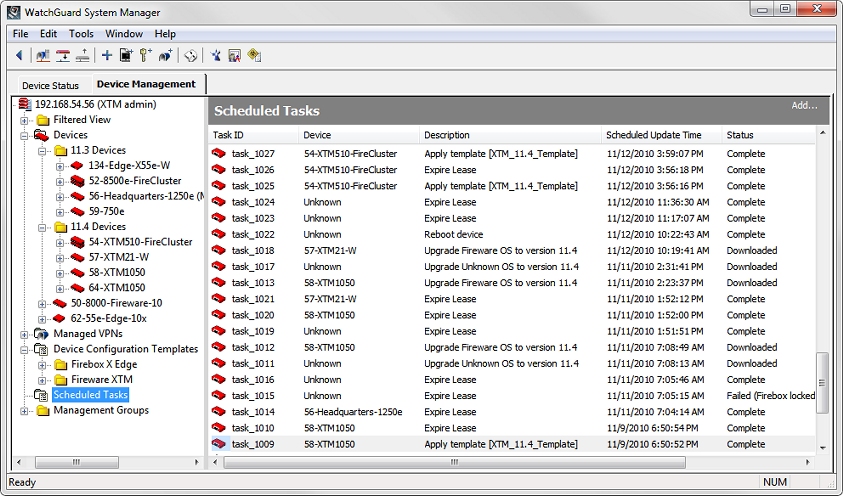
- Consultez les tâches listées dans Tâches planifiées.
- Annuler, supprimer ou ajouter au besoin une tâche.
- Pour supprimer une mise à jour planifiée, faites un clic droit sur un périphérique, puis sélectionnez Supprimer la mise à jour planifiée.
La mise à jour prévue des périphériques qui y sont inclus est alors supprimée. - Pour annuler une mise à jour planifiée, faites un clic droit sur un périphérique, puis sélectionnez Annuler la mise à jour planifiée.
La tâche est conservée dans la planification, mais son état devient Annulé. Vous pourrez supprimer cette tâche plus tard, mais vous ne pourrez la réactiver. - Pour ajouter une mise à jour planifiée du Système d'Exploitation, cliquez sur Ajouter puis sélectionnez Ajouter une Mise à Jour du Système d'Exploitation.
Ou, faites un clic droit et sélectionnez Ajouter mise à jour SE.
L'assistant Update OS Wizard (mise à jour du système d'exploitation) démarre. - Pour planifier la Synchronisation de Clé de Fonctionnalité, cliquez sur Ajouter, puis sélectionnez Ajouter un Synchronisation de Clés de Fonctionnalité.
Ou, faites un clic droit et sélectionnez Ajouter synchronisation des clés de fonctionnalité.
L'assistant Synchronize Feature Keys Wizard (synchroniser les clés de fonctionnalité) démarre. - Pour planifier le redémarrage d'un périphérique, cliquez sur Ajouter, puis sélectionnez Planifier le Redémarrage.
L'assistant Schedule Reboot Wizard démarre.
- Pour supprimer une mise à jour planifiée, faites un clic droit sur un périphérique, puis sélectionnez Supprimer la mise à jour planifiée.
Nettoyage, tâches planifiées
La liste Tâches planifiées affiche les mises à jour SE, les synchronisations des clés de fonctionnalité et les redémarrages prévus de votre Management Server. Lorsque votre liste Tâches Planifiées inclut des tâches Annulées, Téléchargées, Installées ou Échec, utilisez la procédure de la section précédente pour supprimer une tâche à la fois ou toutes les tâches en une fois.
Nettoyage global des éléments superflus :
- Ouvrez WSM et connectez-le au Management Server.
- Sous l'onglet Gestion des Périphériques, dans la barre de navigation gauche, sélectionnez Tâches Planifiées.
La page des tâches planifiées s'affiche. - Faites un clic droit dans la fenêtre Tâches planifiées.
Le menu contextuel s'affiche.
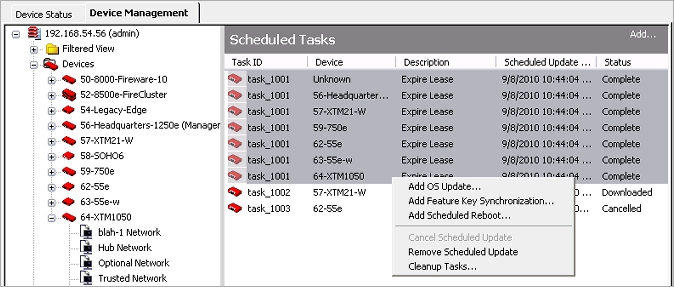
- Sélectionnez Nettoyer les tâches.
Un message d'avertissement s'affiche.

- Cliquez sur Oui.
Les tâches téléchargées, installées, annulées et qui ont échoué seront supprimées de la liste. Seules les tâches dont l'état est Planifiées seront conservées.
Voir Également
Planifier les Tâches de Périphériques Gérés
À propos des Modes Centralized Management
À propos des Clés de Fonctionnalité